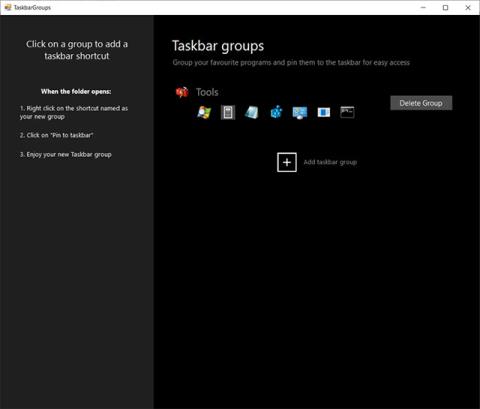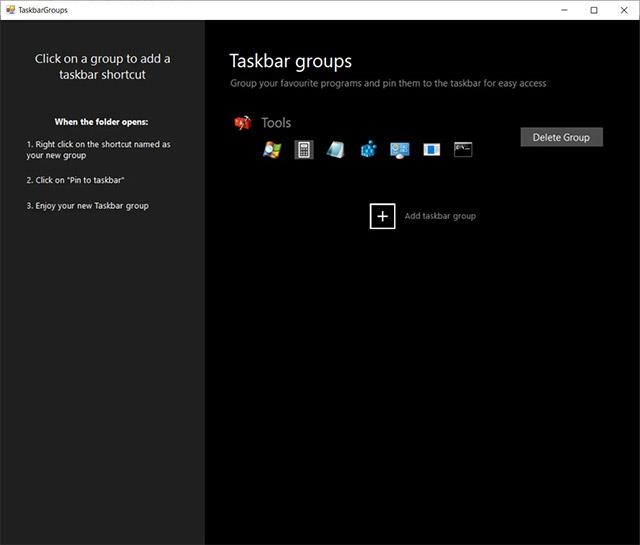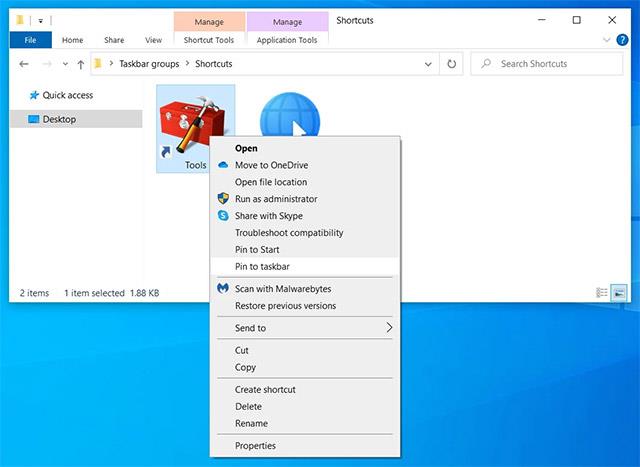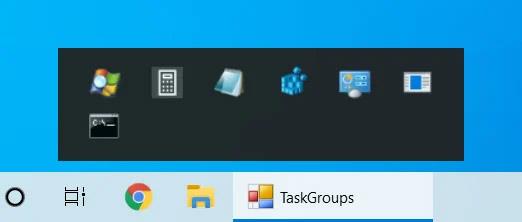TaskbarGroups è un nuovo utile strumento open source che può aiutarti a riorganizzare e gestire i collegamenti sulla barra delle applicazioni di Windows 10 in modo rapido ed efficace.
In poche parole, TaskbarGroups ti consentirà di raggruppare arbitrariamente i collegamenti sulla barra delle applicazioni, aiutandoti così ad avere un'area desktop di Windows 10 più ordinata e organizzata. Puoi creare molti gruppi diversi di scorciatoie, ad esempio in base a ciascun argomento o scopo specifico, e aggiungerli sulla barra delle applicazioni per comodità.
Il modo in cui funziona TaskbarGroups è generalmente abbastanza semplice. Ma per usarlo, devi prima scaricare questo strumento open source dalla pagina GitHub QUI , oppure puoi scegliere di scaricare la versione eseguibile se non vuoi compilare tu stesso il programma a QUESTO link .
Una volta scaricato ed estratto il file ZIP, dovrai trovare il file eseguibile dell'applicazione nella cartella del contenuto estratto. Esegui l'eseguibile per installare TaskbarGroups sul tuo PC Windows 10.
Una volta avviato, TaskbarGroups elencherà tutte le scorciatoie esistenti sulla barra delle applicazioni e ti consentirà di creare nuovi gruppi, come mostrato di seguito.
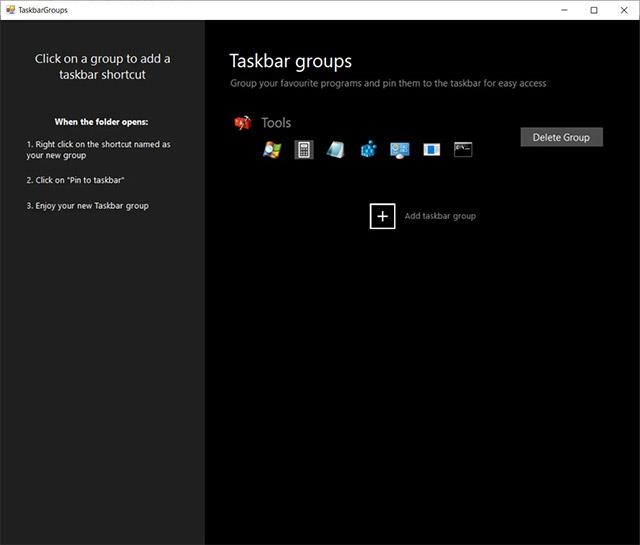
Scorciatoie esistenti
Usare TaskbarGroups è molto semplice. Tutto quello che devi fare è fare clic sull'opzione "aggiungi gruppo sulla barra delle applicazioni" e quindi selezionare gli eseguibili e le scorciatoie che desideri aggiungere a un particolare gruppo. Inoltre, devi anche impostare un titolo e un'icona per questo gruppo di scorciatoie.

Crea un nuovo gruppo di scorciatoie
Una volta salvato il gruppo, puoi fare clic con il pulsante destro del mouse sul gruppo per aprire la cartella dei collegamenti. Quindi, fai clic con il pulsante destro del mouse sul collegamento TaskbarGroups desiderato e aggiungilo alla barra delle applicazioni, come descritto di seguito.
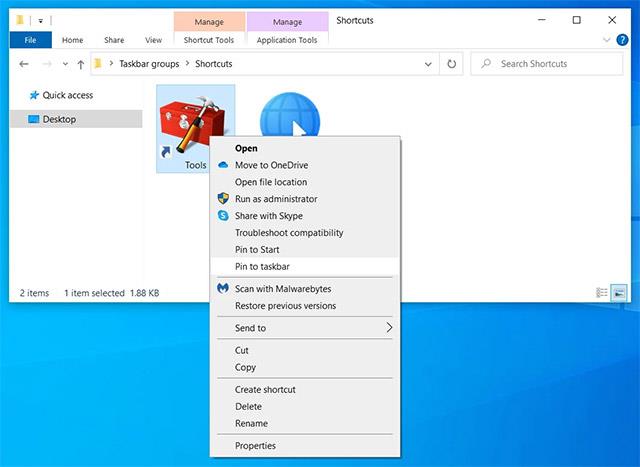
Blocca il gruppo sulla barra delle applicazioni
I gruppi di scorciatoie appuntate verranno visualizzati sulla barra delle applicazioni come l'icona del rappresentante selezionata durante la creazione. È possibile fare clic su queste icone per aprire il gruppo, come mostrato di seguito.
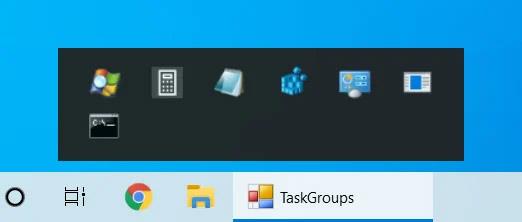
Il gruppo di scorciatoie è stato completamente inizializzato
Questo è tutto quello che c'è da fare con TaskbarGroups!